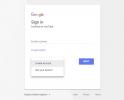Jika Anda seorang gamer PC pasti tahu tentang Steam, a layanan distribusi video game digital berukuran megalodon dari Perusahaan Katup. Tahukah Anda bahwa Anda dapat berbagi banyak koleksi game Anda dengan orang lain? Tidak masalah apakah Anda menjalankan PC Windows, mesin MacOS, atau Linux, Anda dapat memainkan game favorit Anda bersama teman dan keluarga. Apakah Anda tertarik dengan prosesnya? Berikut cara berbagi game di Steam.
Isi
- Mengapa Anda harus berbagi game Steam
- Batasan berbagi uap
- Cara berbagi game di Steam
- Memecahkan Masalah Keluarga Berbagi
Jika Anda mencari video game terbaik, pastikan untuk membaca panduan kami di game Steam terbaik tersedia saat ini. Ingin sesuatu yang lebih terjangkau? Ini dia game gratis terbaik di Steam saat ini.
Video yang Direkomendasikan
Mengapa Anda harus berbagi game Steam
Meskipun pemikiran pertama Anda mungkin adalah membagikan judul favorit Anda dengan teman-teman, fitur berbagi Steam adalah hal itu dimaksudkan untuk digunakan oleh mereka yang berada dalam satu rumah tangga — tetapi kami tidak akan mengatakan apa pun jika Anda mau jika tidak. Setelah diaktifkan, setiap orang yang menjadi anggota perpustakaan bersama akan dapat mengakses judul satu sama lain
tanpa kebutuhan untuk membeli lisensi digital lain. Yang terbaik dari semuanya, simpanan dan informasi tambahan, seperti pencapaian, semuanya disimpan secara terpisah, sehingga Anda tidak akan mencampurkan data apa pun dengan teman atau keluarga.Batasan berbagi uap
Ada beberapa batasan dalam berbagi perpustakaan Steam, yang pertama adalah tidak semua game tersedia untuk dibagikan di semua situasi. Valve mengatakan hal ini terjadi karena keterbatasan teknis, namun mungkin saja beberapa penerbit tidak mau bermain-main dengan ide tersebut. Jika Anda memiliki akses ke suatu game, hanya satu orang yang dapat memainkannya dalam satu waktu. Maaf, Anda tidak dapat berbagi game multipemain dengan teman Anda dan memainkannya secara bersamaan.
Inilah keputusan menarik yang dibuat Steam: Pemilik utama judul mendapat prioritas untuk bermain, dan mereka dapat mengeluarkan tamu dari sesi mereka saat ini. Terakhir, hingga lima akun dan sepuluh komputer dapat mengakses perpustakaan game bersama Anda. Setelah Anda mencapai batas jumlah komputer, Anda harus mulai menarik akses sebelum mengundang siapa pun ke perpustakaan Anda. Tidak, Anda tidak dapat membagikan game tertentu — Anda harus membagikan seluruh perpustakaan Anda.

Cara berbagi game di Steam
Proses untuk membagikan game Anda di Steam cukup mudah. Namun, Anda harus mengaktifkan Steam Guard terlebih dahulu sebelum dapat mengaktifkan Berbagi Perpustakaan. Steam Guard adalah tingkat keamanan sekunder Valve, yang mengharuskan Anda memasukkan kode unik sebelum mengakses layanan dari perangkat yang sebelumnya tidak dikenal. Steam akan mengirimkan kode ini melalui email atau Aplikasi Steam Seluler di iOS atau Android perangkat.
Mengaktifkan Penjaga Steam
Steam Guard mungkin tidak diaktifkan jika Anda belum memverifikasi alamat email Anda. Untuk mengaktifkan Steam Guard, mulailah dengan membuka klien Steam Anda di PC atau komputer Mac Anda. Ikuti petunjuk langkah demi langkah berikut:
Langkah 1: Di pojok kiri atas Steam, pilih UapMenu pilihan.
Langkah 2: Dari drop-down, pilih salah satu Pengaturan (jendela) atau Preferensi (MacOS).
Langkah 3: Jika belum diverifikasi, klik verifikasi alamat email tombol.
Langkah 4: Periksa kotak masuk Anda untuk email dari Steam. Klik tautan verifikasi yang disediakan.
Langkah 5: Jika diperlukan, restart aplikasi Steam hingga Pengaturan jendela menunjukkan bahwa Anda terverifikasi di bawah Status Keamanan menuju.

Mengaktifkan Berbagi Perpustakaan Keluarga
Setelah Anda diverifikasi dengan Steam, ikon perisai hijau akan ditampilkan saat Anda membuka Pengaturan jendela; akan tertulis Dilindungi oleh Steam Guard. Saat Anda siap untuk mulai berbagi perpustakaan Anda dengan keluarga dan teman, ikuti langkah-langkah di bawah ini, menggunakan komputer yang akan memiliki akses ke game Anda:
Langkah 1: Masuk ke Steam menggunakan informasi akun Anda.
Langkah 2: Di pojok kiri atas Steam, pilih UapMenu pilihan.
Langkah 3: Dari drop-down, pilih salah satu Pengaturan (jendela) atau Preferensi (MacOS).
Langkah 4: Pilih Keluarga pilihan di sisi kiri jendela.
Langkah 5: Di bawah Perpustakaan Keluarga Berbagig tajuk, klik Otorisasi Komputer Ini.
Langkah 6: Selanjutnya, logout dari akun Anda.
Langkah 7: Minta teman atau anggota keluarga Anda masuk dengan kredensial mereka.
Langkah 8: Komputer sekarang seharusnya memiliki akses ke perpustakaan permainan Anda.
Menghapus Keluarga Berbagi
Jika Anda ingin menghapus siapa pun yang saat ini memiliki akses ke perpustakaan Anda, Anda dapat melakukannya di Pengaturan jendela, seperti yang digunakan sebelumnya. Dengan Pengaturan buka, navigasikan ke Berbagi Perpustakaan Keluarga di bawah KeluargaMenu. Klik Kelola Komputer Lain tombol untuk memilih komputer mana pun yang saat ini diberi otorisasi yang ingin Anda batalkan otorisasinya.

Memecahkan Masalah Keluarga Berbagi
Jika Anda mengalami masalah dengan Berbagi Pustaka Keluarga, langkah pertama yang harus Anda lakukan adalah mencoba membatalkan otorisasi komputer teman atau anggota keluarga Anda dengan perpustakaan Anda. Ikuti langkah-langkah yang diberikan di atas untuk mengaktifkan Berbagi Perpustakaan Keluarga. Jika tidak, permainan mungkin tidak dapat diakses jika mesin resmi lain sedang memainkannya, yang sudah Anda capai batas lima akun dan sepuluh perangkat untuk berbagi, atau Anda telah dilarang bermain online oleh VAC Steam melayani.
Untuk informasi lebih lanjut, kami merekomendasikan menghubungi Dukungan Steam.
Rekomendasi Editor
- Overwatch 2 akan hadir di Steam, dan lebih banyak game Blizzard akan segera hadir
- Game PS5 terbaik mendatang: 2023, 2024, dan seterusnya
- Roguelite Minesweeper fantasi ini adalah teman Steam Deck saya yang baru
- Game pemain tunggal terbaik
- Game pesta terbaik untuk Nintendo Switch
Tingkatkan gaya hidup AndaTren Digital membantu pembaca mengawasi dunia teknologi yang bergerak cepat dengan semua berita terkini, ulasan produk yang menyenangkan, editorial yang berwawasan luas, dan cuplikan unik.